MSVCR100.dll ausente ou não encontrado no Windows PC [CORRIGIDO]
Publicados: 2021-12-20Executando em MSVCR100.dll ausente ou não encontrado no Windows 10, 8, 7? Não se preocupe, você não está sozinho. Existem vários usuários de PC por aí que relataram recentemente o mesmo problema. E, felizmente, o problema também é solucionável.
Discutindo o erro, geralmente ocorre durante a inicialização do sistema ou quando você tenta instalar ou executar um programa. Para ser mais específico sobre o conceito, aqui está uma visão geral rápida do MSVCR100.dll.
O que é MSVCR100.dll?
Basicamente, é um arquivo incorporado no Pacote Redistribuível do Microsoft Visual C++ 2010. É um arquivo essencial que é responsável por executar vários programas corretamente no PC com Windows. Quando esse erro ocorrer, você não poderá iniciar o programa porque o arquivo MSVCR100.dll associado está ausente em seu sistema.
Soluções fáceis para corrigir MSVCR100.dll não encontrado no Windows 10, 8, 7
As soluções alternativas mencionadas abaixo ajudam você a se livrar do problema MSVCR100.dll ausente ou não encontrado no Windows PC. No entanto, você pode não ter que experimentar todos eles, basta ler todos e escolher o que for melhor para você. Agora sem mais delongas, vamos começar:
Solução 1: reinicie o seu PC
Vamos começar com o básico. Sempre que ocorrer algum tipo de erro no PC ou falha técnica, reinicie imediatamente o sistema do seu computador. Muitos usuários que enfrentaram o erro MSVCR100.dll ausente ou não encontrado relataram que a execução de uma reinicialização simples resolveu o problema para eles. Então, pode te ajudar também.
No entanto, esta é uma correção básica, portanto, resolve o problema temporariamente para trabalho permanente, tente outras soluções avançadas abaixo.
Leia também: Como corrigir o erro 'Ocorreu um erro de JavaScript no processo principal' no Discord {RESOLVIDO}
Solução 2: use outro PC para copiar o arquivo MSVCR100.dll
Outra maneira de corrigir esse problema é recuperar o arquivo ausente de outro PC. Antes de usar este hack, apenas certifique-se de que o sistema que você vai usar para copiar o arquivo tenha a mesma versão do sistema operacional que o seu. Abaixo está como fazer isso:
Etapa 1: inicie o prompt de comando como administrador.
Etapa 2: Na janela Administrador: Prompt de Comando, escreva o seguinte comando e pressione a tecla Enter no teclado.
control/nome microsoft.system
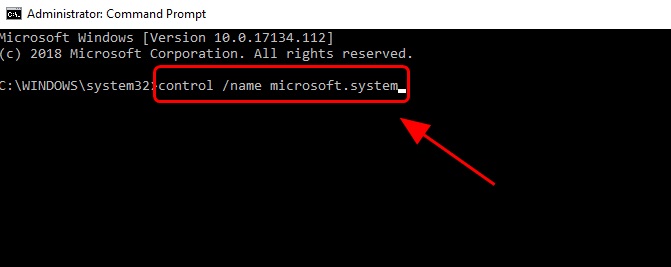
Etapa 3: Execute as duas etapas acima para o PC que você está usando para obter o arquivo MSVCR100.dll para iniciar a janela de informações do sistema.
Etapa 4: Certifique-se de que os tipos de sistema e as edições do Windows de ambos os PCs sejam os mesmos. 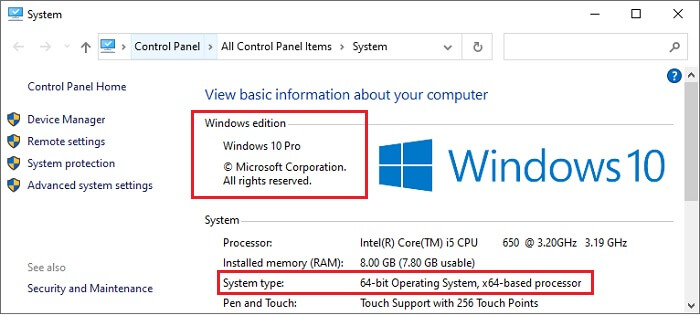
Passo 5: Em outro PC, execute o Explorador de Arquivos e navegue até C:\Windows\System32 ou C:\Windows\SysWOW64 . Agora, copie e salve o arquivo MSVCR100.dll em um disco rígido externo ou unidade flash. 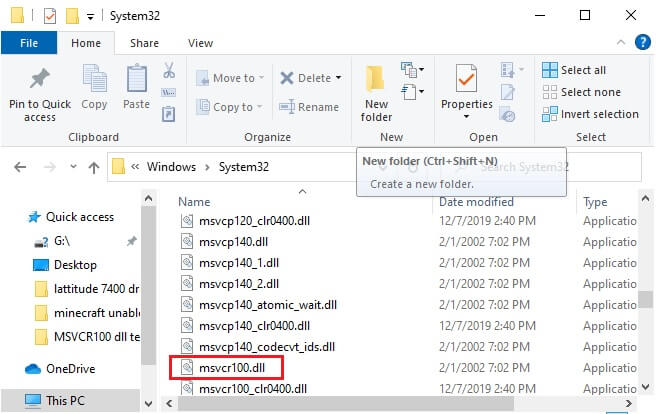
Passo 6: Depois disso, cole o arquivo em seu próprio sistema e execute as instruções na tela .
Uma vez feito, reinicie o computador e verifique se isso ajuda a solucionar o erro MSVCR100.dll não encontrado. Se não, tente outras correções.
Solução 3: Execute a verificação de vírus
Se houver um vírus e malware no seu PC, você pode encontrar MSVCR100.dll é um erro ausente durante a inicialização. Portanto, executar uma verificação de vírus completa pode ajudá-lo a resolver esse erro. No entanto, pode levar algum tempo, mas vale a pena.
Muitos usuários do Windows preferem usar o Windows Defender para realizar a mesma tarefa. Mas, às vezes, esse programa padrão do Windows fica lento, por isso é aconselhável usar qualquer software antivírus de terceiros confiável, como Avira, Avast e muito mais.
Depois de concluir a verificação de vírus ou malware, reinicie o computador e verifique se o erro desapareceu. Caso contrário, tente outra solução mencionada abaixo.
Leia também: Como corrigir o Windows 10 PC reiniciando durante os jogos
Solução 4: restaure seu sistema para um ponto de restauração
O usuário pode corrigir MSVCR100.dll não encontrado restaurando seu sistema para um ponto de restauração anterior. Siga as etapas compartilhadas abaixo para fazer isso:
Passo 1: Vá para a barra de pesquisa do Windows e digite Recuperação na caixa de pesquisa e escolha a opção desejada nos resultados pesquisados.
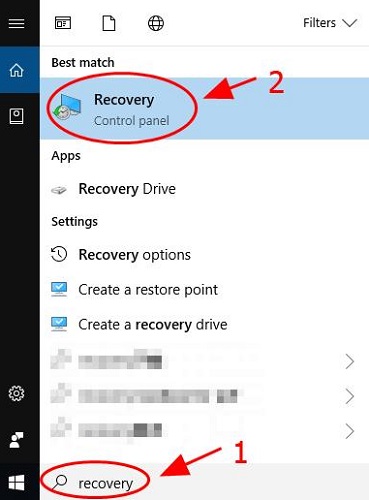

Passo 2: Em seguida, clique em Abrir Restauração do Sistema para acionar o assistente de Restauração do Sistema. 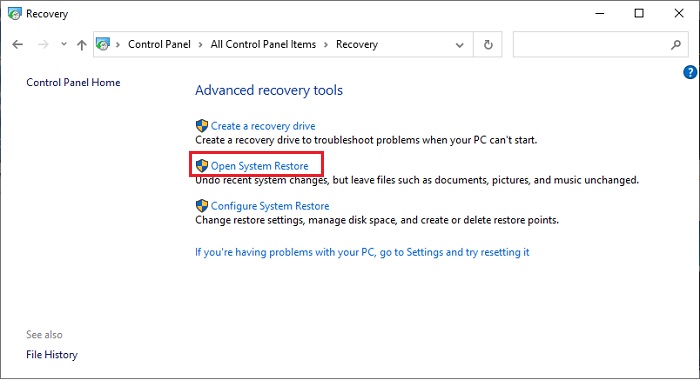
Etapa 3: depois disso, siga as instruções na tela para restaurar seu sistema Windows a partir de um ponto de restauração do sistema. 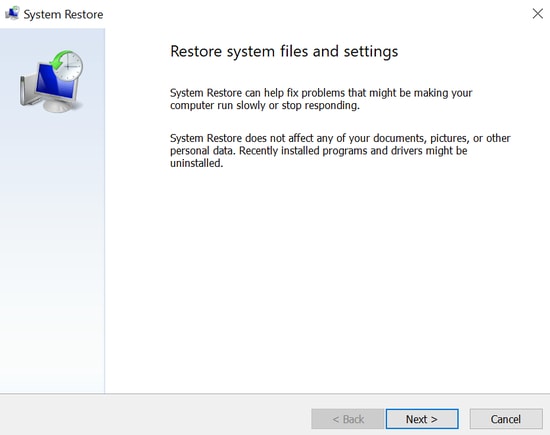
Depois de concluído, teste seu sistema para ver se isso resolve o erro MSVCR100.dll ausente ou não encontrado. Infelizmente, se não, use outras soluções.
Solução 5: verifique se há atualização do Windows
A atualização do Windows lança constantemente os pacotes, patches e recursos mais recentes que podem resolver várias falhas e problemas do PC. Portanto, o erro MSVCR100.dll está faltando pode ser corrigido instalando as atualizações mais recentes do Windows. Para verificar se essa correção funciona, siga as etapas abaixo:
Passo 1: No seu PC com Windows, vá para o botão do menu Iniciar e clique nele. Em seguida, passe o mouse sobre o ícone de engrenagem (Configurações) e clique nele também. 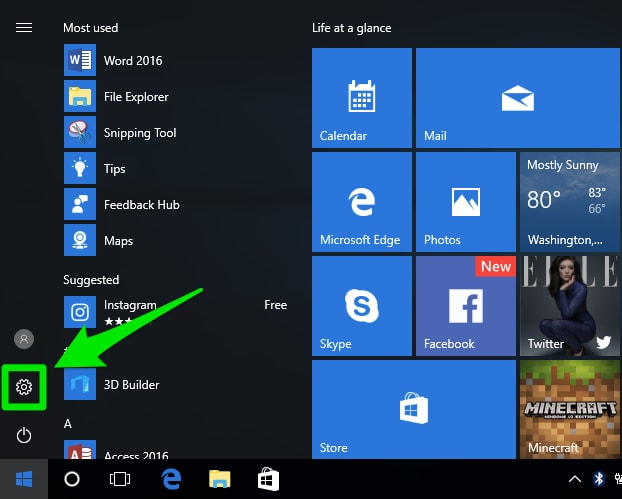
Etapa 2: isso iniciará as configurações do Windows no seu PC, onde você precisa selecionar a opção Atualização e segurança .
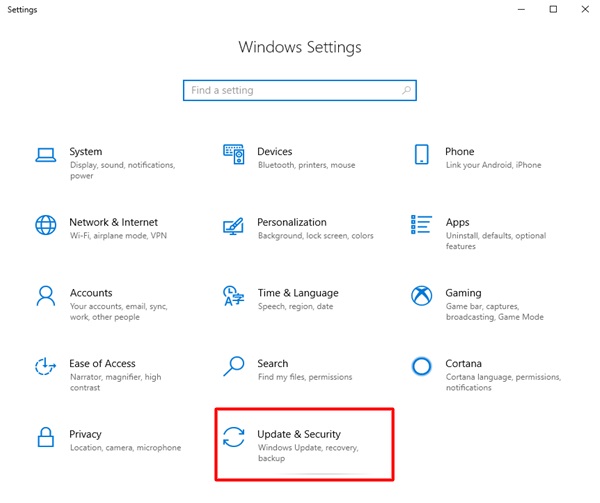
Etapa 3: Depois disso, verifique se o Windows Update está selecionado no painel esquerdo e clique na opção Verificar atualizações . 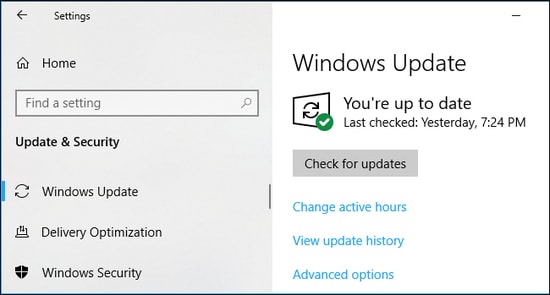
Agora, espere e deixe o Windows carregar as atualizações de sistema, patches e pacotes disponíveis em seu computador. Se for o caso, você está usando o Windows 7.
Leia também: Como obter ajuda no Windows 10 [Guia Completo]
Solução 6: atualizar drivers de dispositivos desatualizados
O MSVCR100.dll pode ocorrer quando o driver do dispositivo desaparece ou fica desatualizado. Não importa qual problema você esteja enfrentando, atualizar os drivers de dispositivo com frequência deve ser o primeiro passo.
Para atualizar os drivers do dispositivo, você pode optar por atualizar os drivers manualmente acessando o site oficial do fabricante. Além disso, esse processo pode demorar um pouco e conhecimentos avançados de informática para obter os drivers corretos.
Mas, se você estiver confiante em brincar no computador, também poderá executar a tarefa de encontrar e baixar os drivers compatíveis automaticamente com o Bit Driver Updater.
Bit Driver Updater é a melhor ferramenta de utilitário de atualização de driver disponível no mercado para realizar facilmente a atualização do driver no Windows PC. O atualizador de driver é popular por sua funcionalidade automática e sem esforço. Ele verifica automaticamente o seu computador e, em seguida, encontra os drivers mais adequados de acordo com a versão do sistema operacional Windows que está sendo executado no seu computador.
Abaixo estão as etapas que você precisa levar em consideração ao baixar e instalar os drivers do PC.
Passo 1: Baixe o Bit Driver Updater gratuitamente no botão fornecido abaixo.
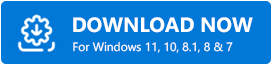
Passo 2: Em seguida, localize o arquivo executável, clique duas vezes nele e siga o assistente para instalar o software em seu computador.
Passo 3: Uma vez instalado, abra o Bit Driver Updater, encontre o botão Scan no painel do menu esquerdo e clique nele. 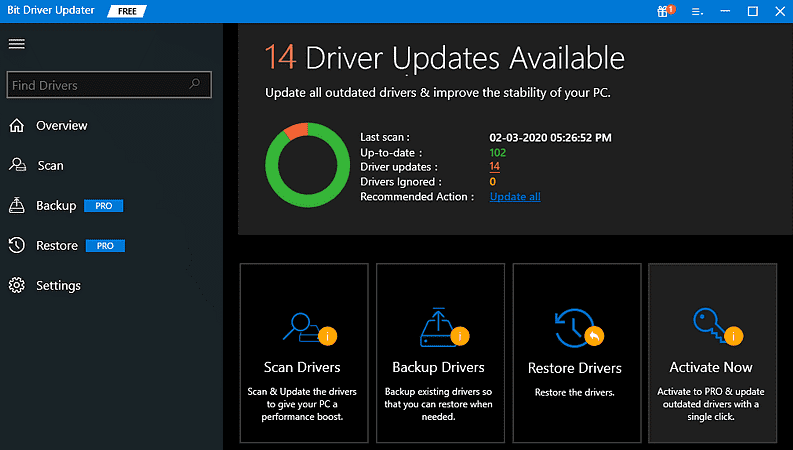
Etapa 4: sente-se e espere até que a digitalização seja concluída. Depois disso, passe pelos resultados da verificação que aparecem na tela do seu computador. Em seguida, clique no botão Atualizar agora localizado ao lado do driver que deseja atualizar.
Etapa 5: você também tem a opção de executar todos os drivers desatualizados em um clique. Para isso, você deve clicar na opção Atualizar tudo em vez de Atualizar agora. 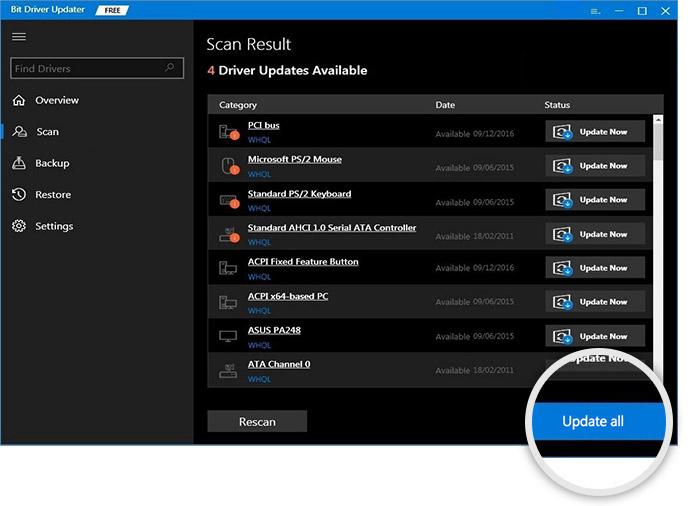
Dentro de alguns passos simples e você tem todos os seus drivers desatualizados atualizados. Para usar o software em todo o seu potencial, recomendamos que você confie em sua versão pro. Isso ajuda você a desbloquear os recursos ocultos, como ajuda técnica 24 horas por dia, 7 dias por semana, drivers autenticados, suporte para downloads de drivers em massa, garantia de reembolso de satisfação e muito mais.
Leia também: Como corrigir erro de corrupção de estrutura crítica no Windows 10
MSVCR100.dll não encontrado ou ausente no Windows: CORRIGIDO
Portanto, estas são algumas abordagens fáceis que você pode usar para corrigir problemas ausentes ou não encontrados do MSVCR100.dll no Windows PC. Espero que agora esse erro não o incomode mais.
Se precisar de mais ajuda, entre em contato conosco através da caixa de comentários abaixo. Além disso, se você estiver interessado em ler mais guias de solução de problemas ou outros artigos técnicos, assine nosso boletim informativo. Além disso, você também pode nos seguir no Facebook, Twitter, Instagram e Pinterest.
